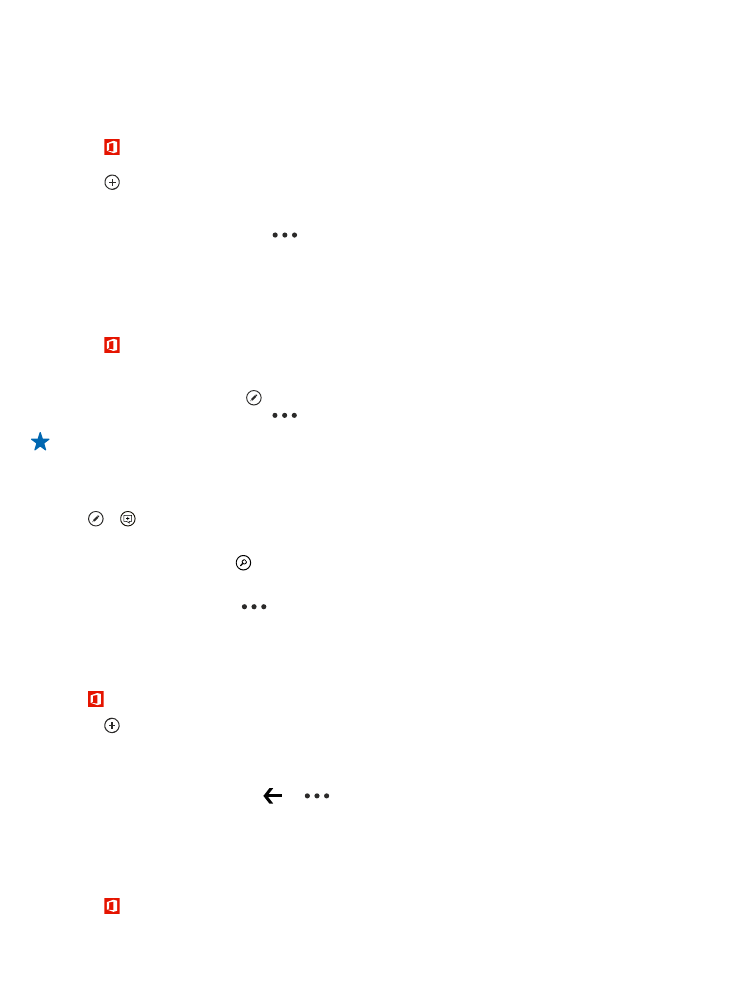
Edytowanie skoroszytu programu Excel
Nie musisz iść do biura, aby być na bieżąco z wynikami. Za pomocą programu Microsoft Excel Mobile
możesz edytować skoroszyty i udostępniać efekty swojej pracy w witrynie SharePoint.
1. Naciśnij Office i przesuń palcem do opcji miejsca.
© 2013 Nokia. Wszelkie prawa zastrzeżone.
103
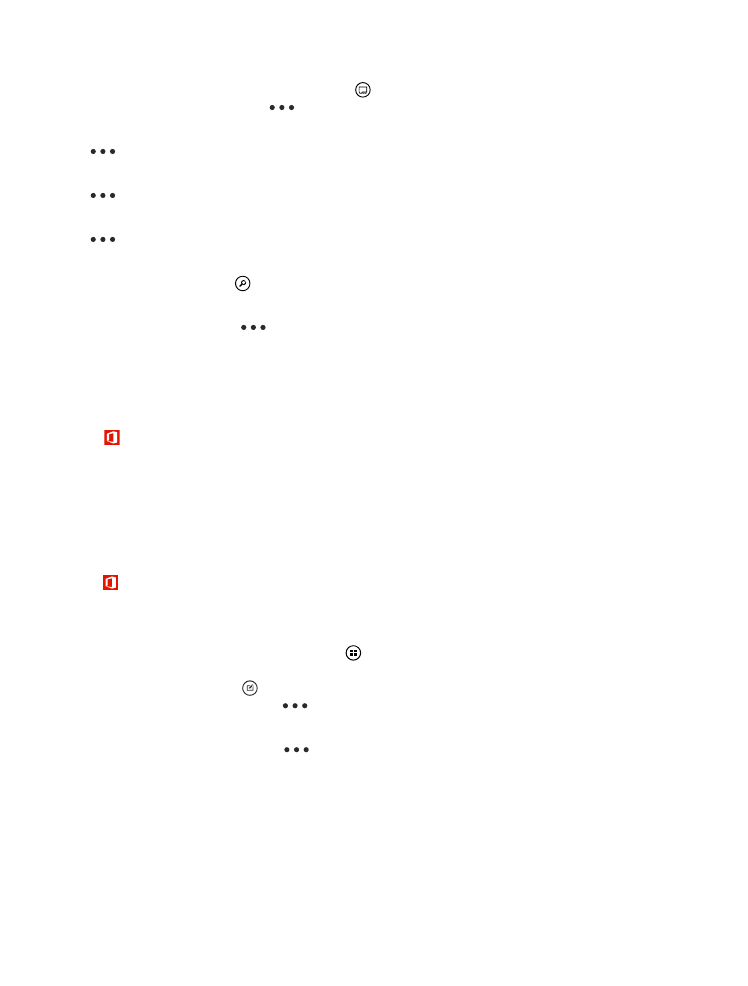
2. Naciśnij lokalizację pliku.
3. Naciśnij plik programu Excel, który chcesz edytować.
4. Aby przejść do następnego arkusza, naciśnij oraz arkusz.
5. Aby zapisać skoroszyt, naciśnij
> zapisz.
Dodawanie komentarza do komórki
Dotknij
> komentarz.
Stosowanie filtrów w komórkach
Dotknij
> zastosuj filtr.
Zmiana formatu komórki i tekstu
Dotknij
> formatuj komórkę....
Znajdowanie danych w skoroszycie
Naciśnij plik programu Excel i .
Wysyłanie skoroszytu w wiadomości e-mail
Naciśnij plik programu Excel i
> udostępnij....